Windows 10 2004 (20H1): fitur utama dijelaskan
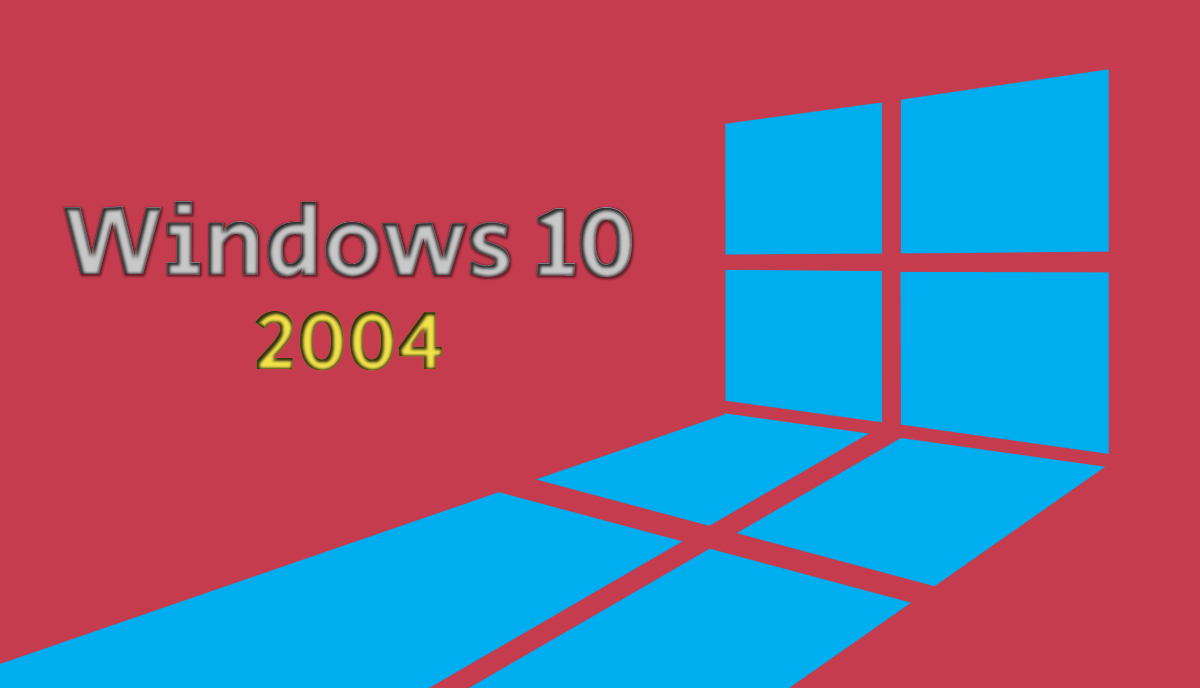
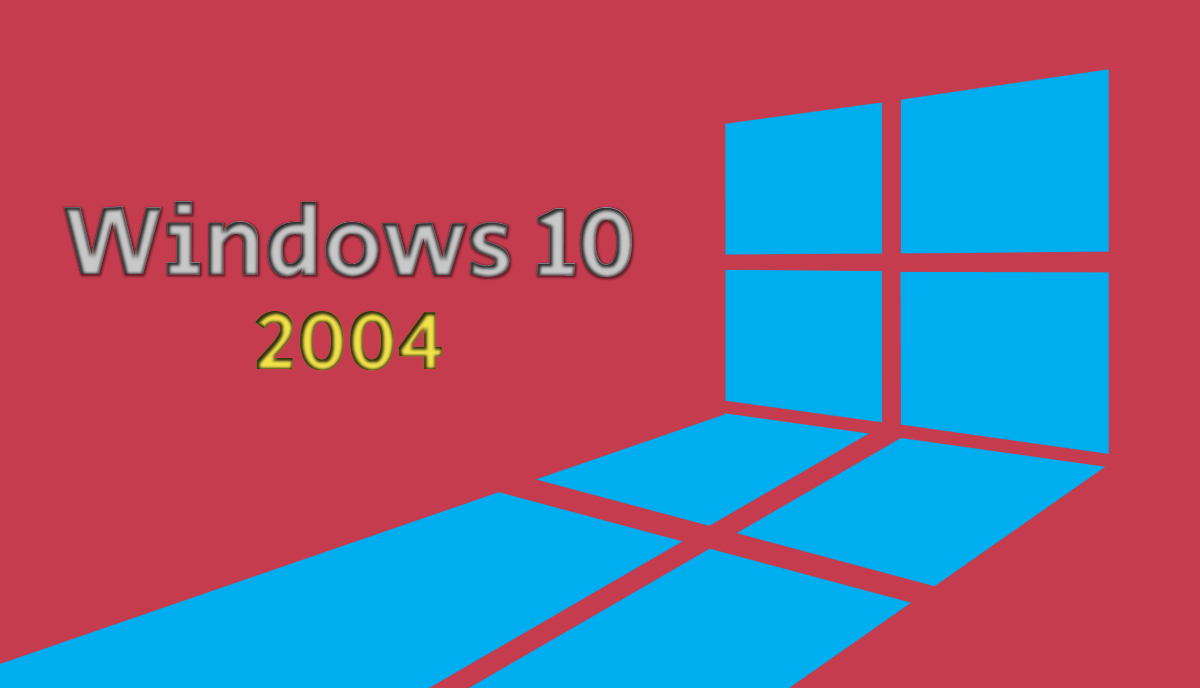
icrosoft hampir selesai dengan persiapan untuk yang terbaru Windows 10 pembaruan, secara resmi disebut Windows 10 versi 2004 (20H1). Secara teknis seharusnya disebut “versi 2003”, tetapi Microsoft tidak melakukannya untuk menghindari kebingungan dengan produk lain seperti Windows Server 2003.
Jika Anda belum berubah menjadi Windows 10 nanti Windows 7 EOL, maka kamu seharusnya senang mengetahui itu Windows Menurut laporan tersebut, 10 penawaran upgrade gratis masih aktif untuk beberapa pengguna.
Windows Tanggal rilis 2004
Semua pratinjau terkait 20H1 sekarang diteruskan ke anggota slow ring. Namun, Microsoft diperkirakan akan melanjutkan rilis resmi hingga April dalam upaya untuk menangkap bug sementara itu. Jadi jika semuanya berjalan sesuai jadwal biasanya, pembaruan fitur baru bisa mulai diluncurkan pada April atau Mei 2020.
Bagaimanapun, jika Anda bertanya-tanya apa yang baru di Windows 10 2004, kami telah menyusun daftar semua fungsi penting yang ingin Anda periksa pada mesin Anda yang diperbarui. Meskipun fitur-fitur ini adalah bagian dari build internal, seperti yang selalu ada, fitur-fitur tersebut kemungkinan akan dirilis ke publik. Windows sepuluh)
Windows 10 dirilis pada tahun 2004: setiap fitur yang Anda sukai
pertama. Windows 10 Unduhan Awan
Dengan Windows 10 2004, Microsoft memperkenalkan fitur baru yang memudahkan untuk mereset PC Anda. Dikenal sebagai Unduhan Awan, fitur ini menentukan namanya saat mengunduh salinan baru dari Windows 10 dari cloud saat Anda ingin mengatur ulang mesin Anda.
Ini mirip dengan fungsi pemulihan Internet serupa yang ada untuk Apple komputer dengan macOS.
Microsoft mengatakan bahwa jika koneksi Internet Anda cukup cepat, Cloud Restore dapat mengatur ulang PC Anda lebih cepat daripada opsi pemulihan offline “tanpa gambar”. Ini karena, selama pemulihan offline, salinan Windows 10 dibangun kembali dari instalasi yang ada. Ini adalah proses yang lambat yang dapat memakan waktu lebih lama jika instalasi memiliki file yang rusak.
Baca juga: Bagaimana cara menghapus bloatware dari Windows sepuluh?
2. Kontrol Windows Unduh pembaruan kecepatan
Anda mungkin pernah mendengar orang mengeluh Windows Pembaruan menghabiskan semua bandwidth Internet Anda. Itu sebabnya Microsoft memperkenalkan opsi untuk membatasi kecepatan unduh dan unggah untuk pembaruan.
Yang terbaru Windows Pembaruan 10 fitur membawa lebih banyak opsi akselerasi unduhan ke meja. Sekarang Anda dapat mengatur dengan tepat berapa banyak bandwidth (misalnya: 1Mbps, 2Mbps, dll) yang harus digunakan untuk Windows Perbarui saat mengunduh pembaruan fitur baru dan pembaruan kumulatif di komputer Anda.
3. Informasi lebih lanjut di halaman status jaringan
Pembaruan juga telah dilakukan di halaman Status Jaringan di Windows 10 2004. Halaman yang disegarkan sekarang menampilkan lebih banyak informasi, seperti penggunaan data dari jaringan yang berbeda seperti WiFi, seluler, dll.
Dari sini, Anda dapat langsung mengakses properti jaringan tertentu atau memverifikasi penggunaan datanya. Data ini sebelumnya dapat dilihat di halaman Penggunaan Data, yang kini telah dihapus dari aplikasi Pengaturan.
Juga, Anda akan melihat mode Pesawat di Windows 10 sekarang disebut mode pesawat.
4. Ganti nama desktop virtual
Desktop virtual tentu saja membuat hidup kita lebih mudah dengan memberi kita lebih banyak ruang tanpa perlu pengaturan yang lebih besar atau multi-monitor. Dengan Windows 10 versi 2004, Anda sekarang dapat mengganti nama desktop virtual juga.
Oleh karena itu, Anda dapat memberi nama desktop virtual berdasarkan jenis pekerjaan yang Anda lakukan pada mereka. Misalnya, satu orang mungkin memiliki semua aplikasi hiburan, sementara yang lain mungkin memiliki aplikasi terkait pekerjaan.
5. Seberapa panas GPU Anda?
Jika Anda mencari aplikasi pihak ketiga untuk memeriksa suhu GPU Anda, Anda sekarang dapat berhenti mencari. Windows Pembaruan terbaru 10, 20H1, menunjukkan suhu GPU, bersama dengan data relevan lainnya di Pengelola Tugas. Cukup buka tab Performa.
Namun, Anda mungkin memperhatikan bahwa suhu waktu nyata hanya terlihat oleh GPU diskrit. Saya akan mencoba mempelajari lebih lanjut tentang ini:
Selain itu, pengelola tugas sekarang menunjukkan jenis disk Anda, baik itu HDD atau SSD. Ini bisa menjadi kabar baik jika Anda memiliki beberapa drive penyimpanan yang terpasang di komputer Anda.
6. Paint dan WordPad akan menjadi fitur opsional
Bagian Fitur Opsional di Windows 10 termasuk aplikasi dan fitur pra-instal di versi sebelumnya Windows versi, misalnya, Internet Explorer.
Dengan Windows 10 versi 2004, Anda dapat memilih beberapa fungsi dan menginstal semuanya sekaligus. Menurut laporan tersebut, aplikasi Paint dan Wordpad juga akan menjadi bagian dari fitur opsional.
7. Ngobrol dengan Cortana
Microsoft melakukan upaya serius lainnya untuk membawa asisten virtual Cortana kembali ke ambang kematian. Windows 10 2004 Anda mendapatkan antarmuka Cortana yang didesain ulang yang dioptimalkan untuk obrolan, yang saat ini sedang diuji di AS. Amerika Serikat
Sorotan adalah bahwa jendela obrolan Cortana dapat diubah ukurannya dan diseret ke sudut mana pun di layar untuk memberi pengguna lebih banyak fleksibilitas. Ini mencakup semua fitur asisten virtual yang ada dan menambahkan dukungan untuk tema terang dan gelap di Windows sepuluh)
8. Mulai ulang otomatis untuk aplikasi desktop dan UWP
Terkadang Anda perlu me-restart PC Anda, tetapi itu juga berarti Anda harus membuka kembali aplikasi yang sedang Anda kerjakan. Microsoft menambahkan opsi baru dalam pembaruan fitur 20H1 yang bisa sangat berguna dalam kasus seperti itu.
Anda dapat mengkonfigurasi aplikasi untuk restart secara otomatis setelah PC restart. Pergi ke pengaturan. Akun > Opsi masuk. Di sini, di bawah App Restart, nyalakan sakelar yang mengatakan: “Simpan aplikasi saya yang dapat dimulai ulang secara otomatis saat Anda keluar dan mulai ulang setelah Anda masuk.”
Restart aplikasi berfungsi untuk aplikasi Win32 (aplikasi desktop) dan UWP yang mendukung restart otomatis. Fitur ini sudah menjadi bagian dari Windows 10 tetapi bekerja di bawah tenda. Microsoft menambahkan kontrol manual sehingga siapa pun dapat mengaktifkan atau menonaktifkannya. Juga, sudah ada fitur serupa di macOS yang membuka kembali aplikasi setelah reboot.
9. Masuk tanpa kata sandi dengan akun Microsoft
Mengingat banyak kata sandi adalah hal terakhir yang diinginkan orang di zaman sekarang ini. Tetapi kenyataan pahitnya adalah mereka harus melakukannya. Kecuali mereka menaruh semua kepercayaan mereka pada pengelola kata sandi yang baik.
Namun, Microsoft berusaha menghapus kata sandi sepenuhnya. Pembaruan fitur terbaru memberikan dukungan untuk login tanpa kata sandi Windows 10. Ini akan dilakukan dengan bantuan Windows Halo, gunakan pengenalan wajah dan sensor sidik jari untuk mengautentikasi pengguna.
Buka Pengaturan > Akun Pengguna > Opsi masuk. Di sini, aktifkan sakelar yang bertuliskan: “Jadikan perangkat Anda bebas kata sandi.”
Setelah mengaktifkan kata sandi login Windows 10, opsi untuk memasukkan kode PIN tidak akan muncul di layar kunci. Tentu saja, PC tanpa perangkat keras biometrik tidak akan dapat mendukung fitur baru ini.
Katakan dalam Windows Hai, Microsoft juga menambahkan dukungannya ke Safe Mode, memungkinkan pengguna untuk membuka kunci dengan jari mereka.
10. Pengaturan baru untuk penunjuk tetikus
Dengan setiap yang baru Windows Pembaruan 10, Microsoft perlahan menjauh dari Panel Kontrol karena mengubah fitur ke aplikasi Pengaturan. Contoh terbaru adalah halaman pengaturan mouse, di mana Anda akan menemukan penggeser baru untuk mengubah kecepatan penunjuk mouse.
Namun, jika mau, Anda juga dapat mengubah kecepatan penunjuk dari Panel Kontrol. Kemudian di Pengaturan Terkait Anda juga akan menemukan opsi untuk mengubah ukuran dan warna penunjuk mouse.
11. File Explorer dengan Windows Mencari
Bilah pencarian yang bagus di File Explorer juga memiliki fitur berbagi. Sekarang, ini didukung oleh Windows Cari, artinya selain file lokal, Anda bisa langsung mencari file yang disimpan di OneDrive Anda.
Jika Anda melihat lebih dekat, Anda akan melihat perubahan visual yang dibuat Microsoft di bilah pencarian.
Perubahan lainnya adalah bilah pencarian File Explorer sekarang menampilkan hasil di menu tarik-turun saat Anda mengetik kata kunci (juga di Windows 10 1909). Beberapa orang menganggapnya menjengkelkan, jadi menekan Enter setelah Anda selesai mengetik akan membawa Anda ke antarmuka sebelumnya.
12. Perbaikan dalam pengaturan bahasa
Anda juga dapat melihat gelombang perubahan pada halaman preferensi bahasa di aplikasi Pengaturan. Di Sini, Windows 10 sekarang memberikan ikhtisar tentang semua bahasa default berbeda yang telah Anda tetapkan untuk berbagai hal seperti aplikasi, keyboard, Windows layar, bahasa daerah Anda, dll. Anda dapat mengklik kotak apa saja untuk mengubah bahasa default menjadi apa pun yang Anda inginkan.
13. Pemasangan Bluetooth yang Lebih Baik
Windows 10 1803 membawa peningkatan signifikan dalam bentuk Swift Pair, fitur yang memungkinkan pemasangan cepat dengan perangkat terdekat. Ditambah lagi yang baru Windows Pembaruan 10 sekarang akan menampilkan satu pesan lebih sedikit selama pemasangan, membuatnya lebih lancar.
Saat ada perangkat Bluetooth di sekitar yang mendukung Swift Pair, Anda bisa mengakhiri proses pairing langsung dari notifikasi yang muncul. Tidak perlu membuka aplikasi Pengaturan untuk menyelesaikan proses sinkronisasi.
Namun, tidak banyak orang yang dapat memanfaatkannya, karena Swift Pair kompatibel dengan sejumlah perangkat terbatas, termasuk keyboard dan mouse bermerek Microsoft.
14. Windows Subsistem Linux 2
Windows Linux Subsystem (WSL) adalah tambahan yang memungkinkan Anda untuk menjalankan beberapa distribusi Linux di Windows 10. Pengguna dapat berinteraksi dengan sistem melalui antarmuka baris perintah, seperti pada mesin Linux biasa.
Microsoft telah meluncurkan Windows Linux Subsystem 2 (WSL 2), berdasarkan arsitektur baru dan menggunakan “kernel Linux asli”. Membawa beberapa perubahan di bawah kap sambil mempertahankan tingkat kinerja yang sama dengan WSL 1.
WSL 2 menambahkan dukungan untuk binari ELF64 Linux di Windows 10, meningkatkan kinerja sistem file dan menambahkan callability sistem penuh, di antara perubahan lainnya. Perubahan ini memungkinkan pengguna untuk menjalankan aplikasi Docker pada sistem WSL.
Jadi, inilah beberapa fitur terpenting yang akan Anda temukan di bagian selanjutnya Windows 10 2004 (20H1) fitur. Saya akan terus memperluas daftar ini karena saya menemukan hal-hal yang lebih menarik.




